随着电脑成为我们日常生活中不可或缺的一部分,合理管理电脑的使用时间也变得尤为重要。想象一下,当你在晚上需要休息,而电脑又因为下载大文件或者长时间挂机而...
2025-03-30 8 定时关机
在使用电脑过程中,合理管理电脑的电源使用不仅可以延长硬件的使用寿命,还能帮助用户养成良好的电脑使用习惯。特别是在Windows8系统中,定时关机功能是一项非常实用的小技巧。今天,我们就来详细了解一下如何在Win8系统中设置定时关机,以及设置后能带来的便利。
1.利用任务计划程序设置定时关机
对于Win8系统,推荐使用任务计划程序来设置定时关机,这一方法既方便又灵活。
操作步骤:
1.搜索并打开任务计划程序:在开始菜单的搜索栏中输入“任务计划程序”,双击打开。
2.创建新任务:在任务计划程序中,点击右侧的“创建基本任务…”来创建新任务。
3.定义任务名称和触发条件:输入任务名称,例如“定时关机”,并选择“每天”或“一次性”,按需设置具体时间。
4.设置操作方法:在“操作”选项卡中选择“启动程序”,输入命令`shutdown`,并添加参数`-s-t0`,点击“确定”。
5.完成定时关机设置:返回主界面,可以看到刚才创建的任务,这样定时关机的设置就完成了。
2.使用命令提示符快速设置定时关机
如果你希望快速通过命令直接设置定时关机,可以使用命令提示符来完成。
操作步骤:
1.打开命令提示符:在开始菜单搜索栏输入“cmd”,右键选择“以管理员身份运行”。
2.输入定时关机命令:在命令提示符窗口中输入`shutdown-s-t秒数`。若希望60秒后关机,则输入`shutdown-s-t60`。
3.验证定时关机设置:输入`shutdown-a`可以取消之前设置的定时关机。
通过上述两种方法,无论是普通用户还是技术爱好者,都可以轻松地在Win8系统中设置定时关机功能。
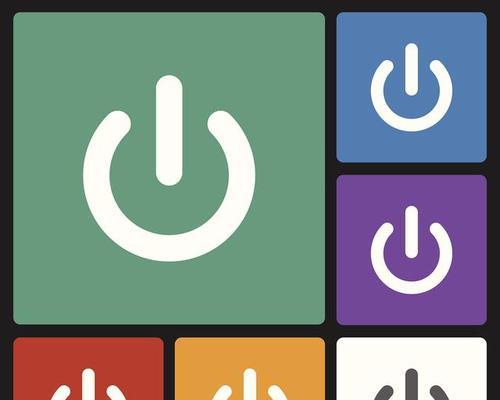
1.自动关机节约资源
定时关机可以让你的电脑在你不在时自动关闭,有效节约电能和硬件资源,尤其对于笔记本电脑用户,有助于延长电池寿命。
2.有助于养成良好的使用习惯
通过定时关机功能,你可以更好地规划电脑使用时间,避免过度延长使用时间,有助于养成良好的电脑使用习惯。
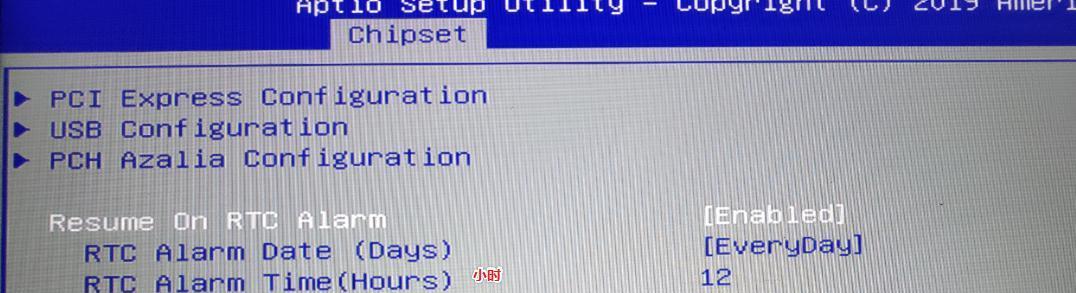
3.避免数据丢失
一些用户可能会忘记手动保存工作,使用定时关机可以减少因忘记保存而导致的数据丢失风险。
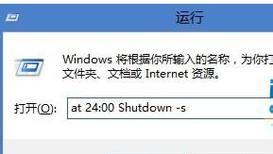
4.为特定任务安排自动关机
如果你的电脑需要执行一些长期运行的任务,如文件下载、数据备份等,可以设置电脑在任务完成时自动关机,提高效率并节省后期操作的时间。
5.保证电脑安全
当你离线时,确保电脑能够在合适的时间自动关机,可以在一定程度上防止他人未经授权访问你的电脑。
通过上面的介绍,相信你已经对如何在Win8系统中设置定时关机有了一定了解,并且也认识到了定时关机带来的便利。无论是为了节约资源、养成良好的使用习惯,还是保护电脑安全,定时关机都是一个非常实用的功能。
综上所述,合理利用Win8系统中的定时关机功能,可以为我们的电脑使用带来诸多便利。希望你能将这个技巧运用到自己的电脑管理中,让它成为你提升工作效率的得力助手。
标签: 定时关机
版权声明:本文内容由互联网用户自发贡献,该文观点仅代表作者本人。本站仅提供信息存储空间服务,不拥有所有权,不承担相关法律责任。如发现本站有涉嫌抄袭侵权/违法违规的内容, 请发送邮件至 3561739510@qq.com 举报,一经查实,本站将立刻删除。
相关文章

随着电脑成为我们日常生活中不可或缺的一部分,合理管理电脑的使用时间也变得尤为重要。想象一下,当你在晚上需要休息,而电脑又因为下载大文件或者长时间挂机而...
2025-03-30 8 定时关机

随着苹果产品的普及,越来越多的用户在使用Mac电脑。工作、学习或娱乐之后,合理安排电脑的休息时间同样重要。本文将为您详细介绍Mac定时关机的方法,帮助...
2025-03-29 14 定时关机

在现代生活中,电脑成为了我们工作和娱乐不可或缺的工具。我们经常需要设置电脑定时关机来管理使用时间或是确保数据安全。但有时候,我们可能会在预定的关机时间...
2025-03-25 14 定时关机

在数字化时代,电脑已经成为我们日常工作中不可或缺的一部分。然而,有时我们可能需要设置电脑在特定时间后自动关机,或者在定时关机后取消这一设定。如何进行这...
2025-03-19 13 定时关机
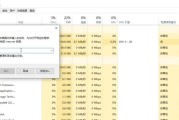
电脑定时关机功能是个非常实用的工具,它可以根据用户的需求,在特定的时间后自动关闭电脑。这不仅有助于节省电能,还能在长时间未使用电脑时自动进入待机或断电...
2025-03-14 18 定时关机
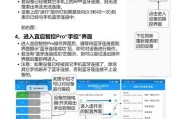
在使用电脑的过程中,我们经常需要设置定时关机来满足不同的需求,比如让电脑在完成下载任务后自动关机,或者在夜间自动关闭电脑以节省电力。键鼠精灵是一款强大...
2025-03-05 47 定时关机